Was ist Consent Mode 2 und welche Änderungen ergeben sich daraus?
Wer in Europa zielgruppenbasierte Werbung mit Google schalten möchte, muss seit Anfang März 2024 den Consent Mode V2 von Google integriert haben. Erfahren Sie hier, was zu tun ist und wie Sie jetzt aktiv werden können.
Haftungsausschluss
Wir als INSOURCD bieten keine rechtliche Beratung an. Der Inhalt dieses Artikels ist nicht rechtlich bindend. Rechtliche Informationen können und sollten keine individuelle und verbindliche Rechtsberatung ersetzen. Der folgende Artikel spiegelt lediglich unsere Meinung als Marketing Experten wider.
Der Consent Mode im Überblick
In Kürze zusammengefasst versteht man unter dem Consent Mode ein Tool, das die Einwilligung der Cookie Abfrage, auch Consent Entscheidung genannt, mit Google Tags teilt. Je nach Consent Entscheidung wird die Funktionsweise der Tags angepasst. Darüber hinaus ermöglicht der Einbau zusätzliche Daten über das Websiteverhalten.
Sie möchten mehr über die grundlegenden Funktionen und Nutzungsmöglichkeiten des Consent Modes erfahren? Verschaffen Sie sich hier einen Überblick.
Der Consent Mode V2 wird Pflicht: Das steckt dahinter
Der Consent Mode war bis Februar 2024 ein optionales Tool, welches primär zusätzliche Daten in den Systemen bereitstellen sollte. Dieses Tool ist nun für alle Pflicht, die Zielgruppen mit Nutzern aus dem europäischen Raum (EEA) bilden wollen. Dies betrifft also insbesondere diejenigen, die im europäischen Raum Remarketing Kampagnen fahren möchten.
Hiervon betroffen sind die Systeme Google Ads, DV360 bzw. Campaign Manager und GA4. Technisch umgesetzt wird das Ganze mit neuen Parametern, die an die jeweiligen Google Tags übergeben werden. Im Detail gibt es die beiden neuen Parameter ad_user_data und ad_personalization. Diese beiden Parameter bestimmen, ob die Nutzerdaten für Werbezwecke an Google gesendet werden dürfen und ob personalisierte Werbung für den Nutzer aktiviert werden darf. Werden sie nicht übergeben, so wird der Nutzer unabhängig von seiner Consent Entscheidung keiner Zielgruppe mehr zugeordnet.
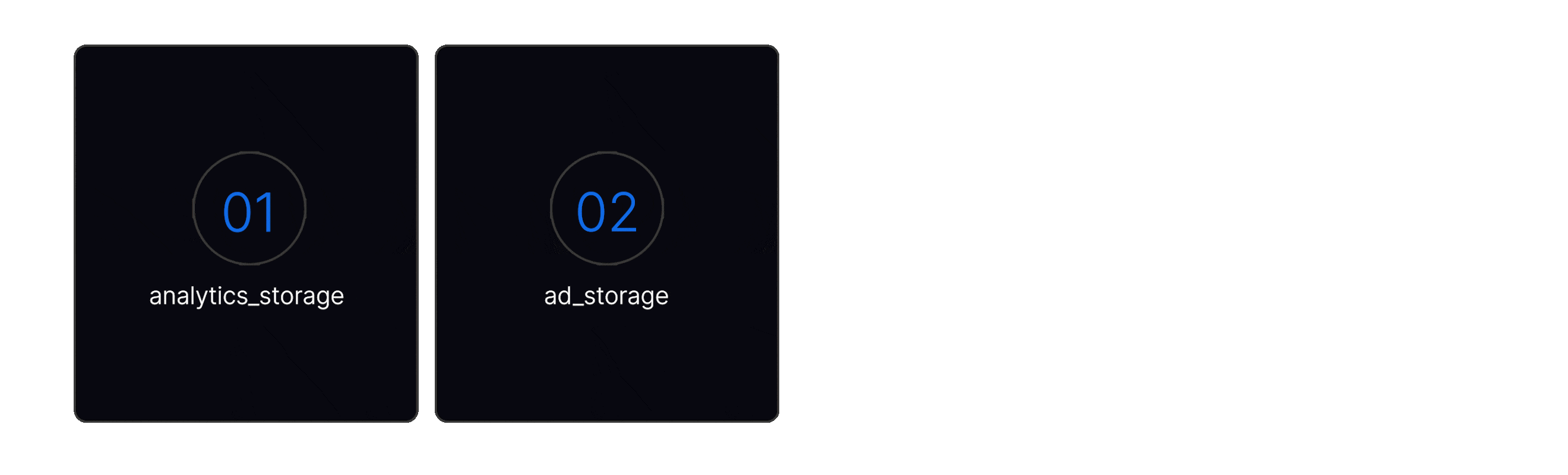
Der Consent Mode V2 im Detail
Möchten Sie den Consent Mode integrieren, können Sie ihn in einer von zwei Varianten einbauen. Google nennt diese Varianten Basic Consent Mode und Advanced Consent Mode. Dabei beinhaltet der Advanced Mode alle Features des Basic Modes.
Consent Mode Variante 1: Basic Consent Mode
Im Basic Mode werden die Google Tags um die im oberen Schaubild abgebildeten Consent Mode Parameter erweitert. Allerdings werden Google Tags weiterhin erst nach Zustimmung des Cookie Consents gefeuert. Der Consent Mode bewirkt hier also lediglich, dass die Google Tags die nötigen Consent Parameter erhalten, damit die Nutzer den Zielgruppen zugeordnet werden können.
Consent Mode Variante 2: Advanced Consent Mode
Der Advanced Mode bietet die gleichen Features wie der Basic Mode. Außerdem werden hier die Google Tags immer gefeuert, unabhängig vom gegebenen Cookie Consent des Nutzers. Diese Tags verhalten sich dann je nach Ausprägung der Consent Mode Parameter unterschiedlich. So werden keine nutzerbezogenen Cookies gesetzt, wenn der Consent dafür nicht gegeben wurde. In diesem Fall werden nur sogenannte Pings an Google gesendet. Dadurch können im Anschluss Conversions und andere Daten durch modellierte Daten erweitert werden.
Der Advanced Mode sorgt außerdem dafür, dass die GA4 Rohdaten durch Events ohne Nutzerdaten erweitert werden und man so ein besseres Bild von der allgemeinen Websitenutzung bekommen kann. Aufgepasst: Eine korrekte und saubere Ausführung ist für die Nutzung des Advanced Modes unabdingbar. Wir empfehlen außerdem den Advanced Mode nur mit einem bestehenden Server-Side Setup zu integrieren, um weitere nutzerbezogene Daten, wie User Agent und IP-Adresse, herauszufiltern, bevor die Daten an Google gesendet werden.

Wie wird der Consent Mode V2 eingebaut?
Der Einbau des Consent Modes ist in den meisten Fällen einfach. Wenn dieser nicht direkt über die Einstellungen Ihres CMPs erfolgt, kann der Einbau auch über den GTM durchgeführt werden. Hierfür gibt es einige, durch die Community bereitgestellte Templates. Empfehlen können wir hier das Template von Simo Ahava.
Sollte der Consent Mode schon verbaut sein, dann muss kontrolliert werden, dass er auf dem neuesten Stand ist, damit die Version V2 funktioniert. Insbesondere das GTM Tag Template von Simo Ahava hat ein großes Update bekommen, welches tiefgreifende Änderungen in der grundlegenden Funktionsweise des Tags mit sich bringt und sollte daher erneut getestet werden.
Wie kann man den Einbau des Consent Mode V2 testen?
Das Testing kann über mehrere Stellen erfolgen. Wir konzentrieren uns im Folgenden auf das Testing mit Hilfe des GTMs und des Network Reiters in der Developer Console.
1. Variante Testing Consent Mode V2: GTM
Überprüfen Sie im Preview Mode des GTMs den Reiter “Consent”. Die Consent States müssen bei dem Event ausgefüllt sein, bei dem Google Tag feuert. Wichtig für Consent Mode V2 ist, dass die Parameter ad_user_data und ad_personalization ebenfalls auftauchen. Eine genauere Beschreibung finden Sie hier.
2. Variante Testing Consent Mode V2: Network Reiter in der Developer Console.
Öffnen Sie zunächst die Developer Console und den Network Reiter. Anschließend laden Sie die Seite neu. Nun können die einzelnen Google Tags gefunden werden.
Werfen Sie einen Blick auf unsere ausführliche Dokumentation, die Sie Schritt für Schritt durch das Testing des Consent Mode 2 führt:
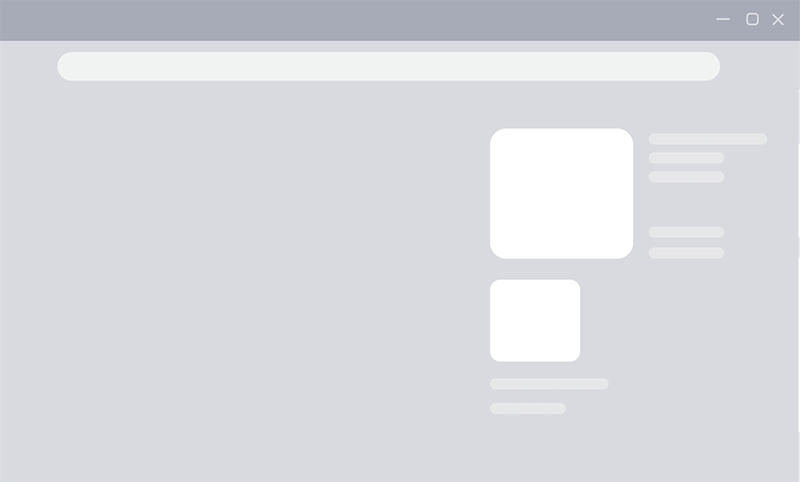
Die Buchstaben geben die Ausprägung des jeweiligen Parameters (ad_storage, analytics_storage, ad_user_data, ad_personalization) wieder. Hierbei müssen die Buchstaben nicht alle gleich sein. Der Nutzer kann zum Beispiel ad_storage zugestimmt aber analytics_storage abgelehnt haben. Die genauen Bedeutungen der einzelnen Werte, die die Parameter annehmen können, finden Sie in der Übersicht unten. Auch wenn die Werte der jeweiligen Parameters für die Überprüfung relevant sind, sind diese in erster Linie für Google intern von Bedeutung. Das bedeutet auch, dass die Ausprägungen keineswegs endgültig sind und sich diese Notation noch verändern kann. Um die korrekten Consent Mode Parameter-Ausprägungen zu überprüfen, sollte man lieber den GTM nutzen.
Sie haben weitere Fragen zum Consent Mode, Datenschutz oder zielgruppenbasierten Kampagnen? Gerne unterstützen wir Sie bei Ihren ganz persönlichen Anliegen.

.webp)





